ความหมายของคำว่า ‘ขีดจำกัดการมองเห็น’ คือการที่เราเห็นว่าตรงไหนคือส่วนที่ขาวแล้วดำมากที่สุดในฉาก หากเทียบความสามารถในการมองเห็นจากดวงตามนุษย์กับกล้องบันทึกภาพแล้ว กล้องบันทึกดิจิตอลมีขีดจำกัดไม่มากเท่าสายตามนุษย์

รายละเอียดเดิมในซีนที่เคยเห็น อาจมีบางอย่างหายไปเมื่อมองด้วยกล้อง
ถ้าบันทึกภาพเคลื่อนไหวในสภาพแสงที่คุมไม่ได้จึงมีโอกาสสูงที่พบส่วนมืดหรือสว่างเกินไปในฉาก ทางเลือกที่ดีที่สุดคือรักษาส่วนสำคัญของเนื้อหาภาพเอาไว้ (เรียกว่า Optimum Exposure)
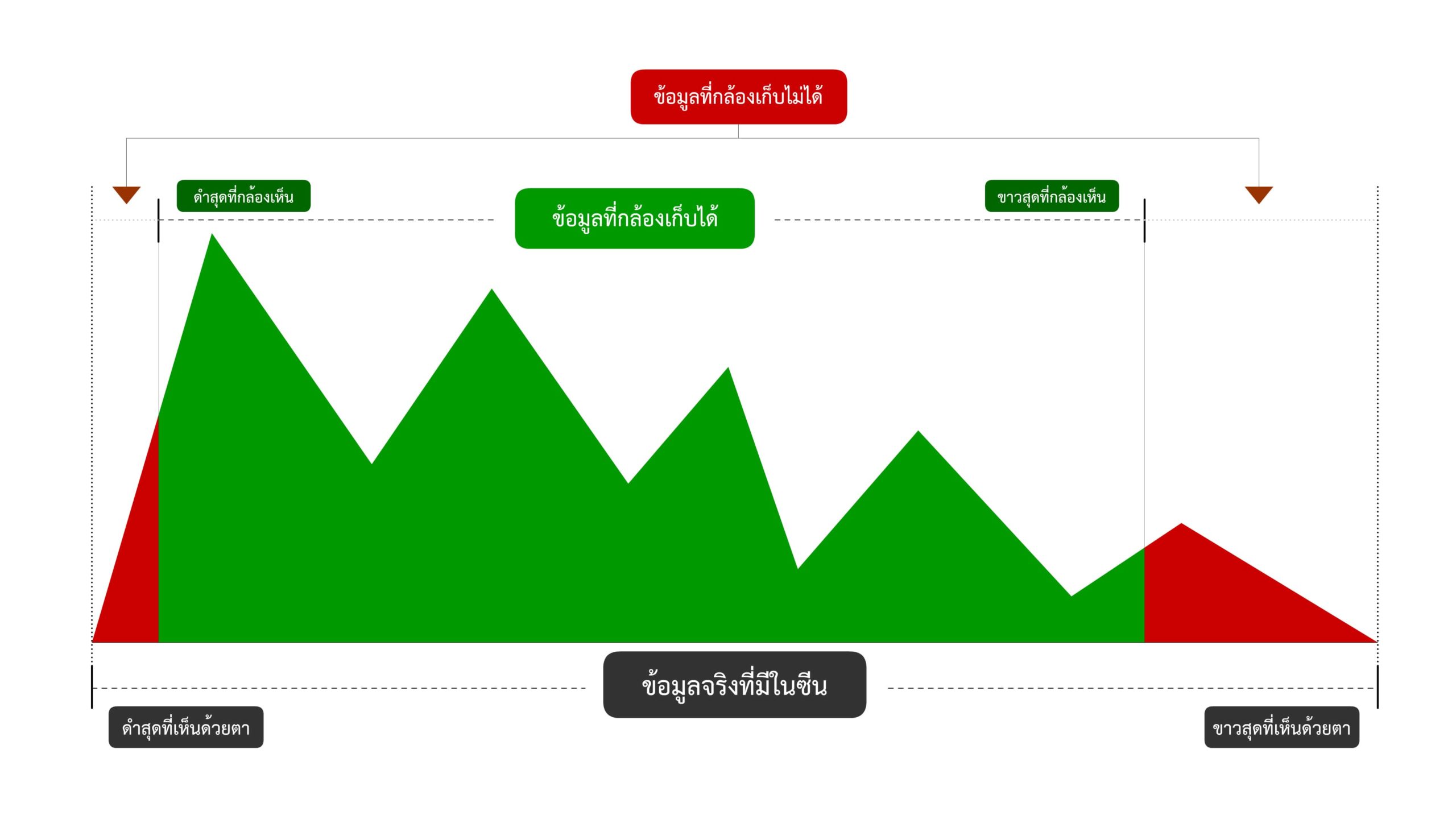
สิ่งที่เห็นบนหน้าจอมักเชื่อไม่ค่อยได้เพราะจอมือถือต่างค่ายกันสีก็ต่างกันแล้ว แถมความสว่างบนหน้าจอมักลวงตาว่าส่วนที่สว่างที่สุดถูกตีความว่าเป็นสีขาว ในเมื่อเรายอมรับปัญหาในตรงนี้ ฮิสโตแกรมแบบ Live View ที่เกิดจากการแตะส่วน Time Recording ด้านล่างของหน้าจอแอปพลิเคชันจะเป็นการเปิดคุณสมบัตินี้ขึ้นมา มีอยู่ 3 แบบ ด้วยกันดังนี้
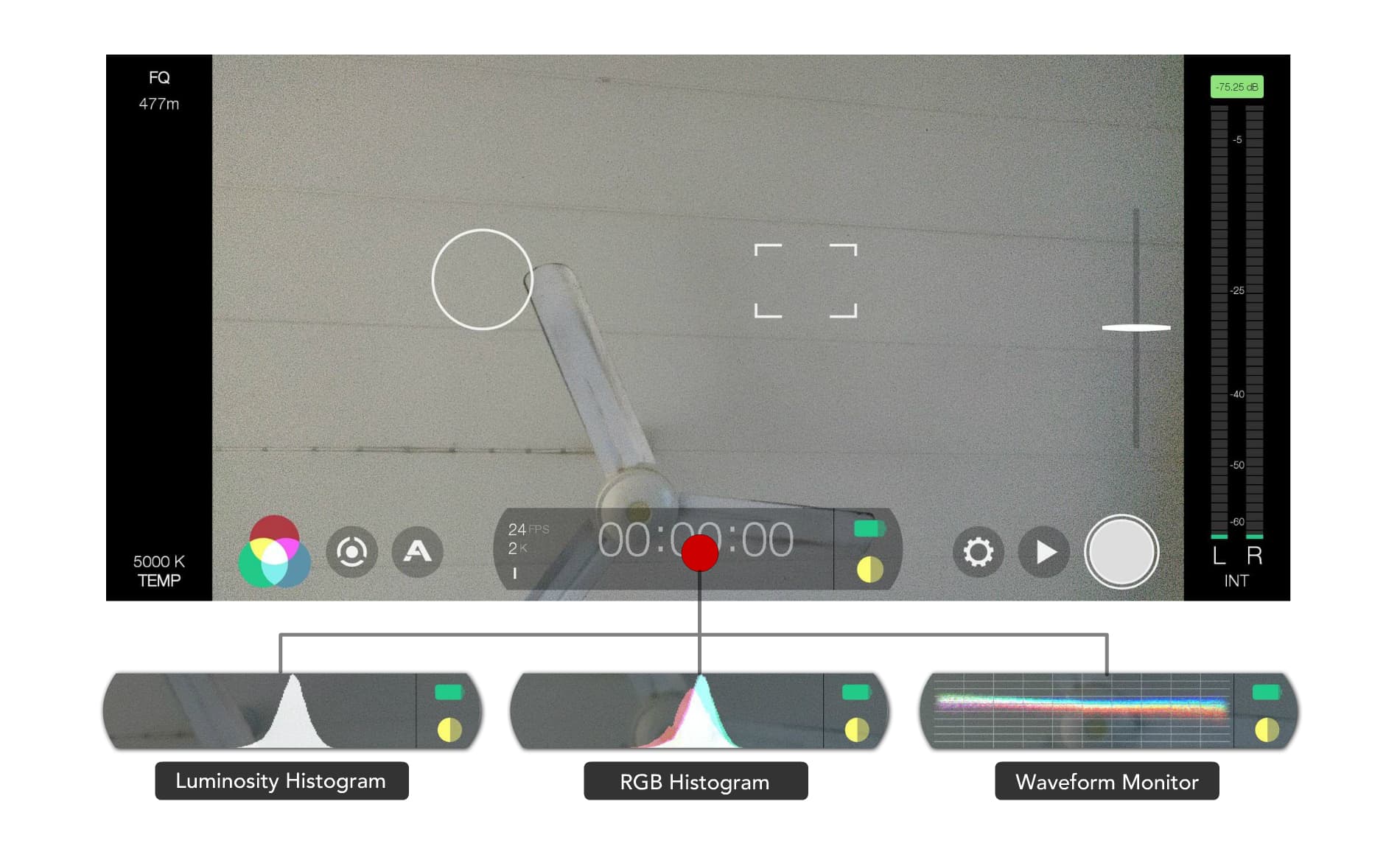
กราฟแสดงข้อมูล 3 แบบใน FilMicPro
Luminosity Histogram : ฮิสโตแกรมแสดงถึงข้อมูลโดยรวมปรากฏตามส่วนสว่างและส่วนมืด
RGB Histogram : ฮิสโตแกรมแสดงถึงข้อมูลสีในแต่ละแชนเนลปรากฏตามส่วนสว่างและส่วนมืด
Waveform Monitor : กราฟแจกแจงค่าระดับความสว่างในแนวนอนจากล่างขึ้นบน
สัญลักษณ์การวัดแสงของแอปพลิเคชัน FilMic Pro ปรากฎในรูปแบบสัญลักษณ์วงกลม (Riding Exposure) สัญลักษณ์นี้เลื่อนไปมาได้อิสระทั่วทั้งจอภาพ และจะเลือกเอาส่วนที่วงกลมนี้วางทับอยู่เป็นเกณฑ์ของการมองเห็นว่า ‘ภาพควรจะสว่างหรือมืด’ โดยใช้ค่าเทากลาง 18% เป็นเกณฑ์ เช่น ถ้าไปวางบนสีดำ ภาพจะสว่างขึ้นจนจุดสีดำกลายเป็นเทากลาง 18% ถ้าไปวางบนสีขาว ภาพจะมืดลงจนสีขาวนั้นกลายเป็นเทากลาง 18%
วงกลมจะเป็นสีขาว ให้แตะแล้วลากทันทีไปยังส่วนต่างๆของภาพ แอปพลิเคชันจะทำการคำนวนอัตโนมัติว่าภาพควรมืดลงหรือสว่างขึ้น ไม่ควรแตะสัญลักษณ์นั้นนานเกินไปเพราะจะทำให้สู่โหมด ‘การวัดแสงแบบกำหนดเอง’ (Manual Light Metering)
สามารถทำได้โดยการลากวงกลมวัดแสงไปยังจุดที่ต้องการ จากนั้นแต่สัญลักษณ์วงกลม 1 ครั้ง วงกลมจะกลายเป็นสีแดง ซึ่งต่อให้จะหันมุมกล้องไปทางไหนแสงก็จะไม่แกว่งไปมาอีกแล้ว ส่วนการปลดล็อกการวัดแสงคงที่ให้แตะสัญลักษณ์วงกลมที่หน้าจออีกครั้งหนึ่ง

ความละเอียดของภาพ หมายถึง จำนวนพิกเซลที่ใช้ในการเก็บข้อมูลที่มีอยู่ในขณะนั้น ยิ่งมีความละเอียดมากขึ้นก็มีจำนวนพิกเซลในภาพๆนั้นมากขึ้นจนดูละเอียดไม่มีรอยหยัก บทความนี้ทางผู้สองได้แสดงตัวอย่างเรื่องของความละเอียดและจำนวนพิกเซลที่ส่งผลกระทบต่อความหนาแน่นที่เกิดขึ้นเพื่อความเข้าใจง่ายให้กับผู้เรียนครับ

ร้านค้าออนไลน์ภายใต้ชื่อผู้ก่อตั้ง ‘Dozzo Flamenco’ ที่นี่จะมีผลิตภัณฑ์สื่อการสอนและเทรนนิ่งคลาสระดับคุณภาพเท่านั้น
ถ้าเพิ่มเกรนน้อยเกินไปภาพก็ดูเหมือนจะไม่มีความแตกต่าง แต่ถ้าใส่มากเกินไปภาพก็แข็งกระด้าง ดังนั้นควรมีเกรนในปริมาณเท่าใดในภาพจึงจะช่วยให้ภาพดูดีขึ้น และใช่ เรากำลังพูดถึงเกรนในมุมที่เกี่ยวข้องกับความคมชัดของภาพถ่ายครับ
เรื่องของคู่สีรายล้อมรอบตัวเราอยู่ตลอดเวลา และ ‘คู่สีตรงข้าม’ (Complementary Colors) ก็จัดว่าเป็นการเข้าคู่ที่รุนแรงและทรงพลังอย่างมาก หากจะหยิบมาเพื่อใช้งานต้องเรียนรู้และเข้าใจวิธีหลีกเลี่ยงผลลัพธ์เชิงลบบางประการจึงจะเกิดประสิทธิภาพสูงสุด
เราใช้คุกกี้เพื่อพัฒนาประสิทธิภาพ และประสบการณ์ที่ดีในการใช้เว็บไซต์ของคุณ คุณสามารถศึกษารายละเอียดได้ที่ นโยบายความเป็นส่วนตัว และสามารถจัดการความเป็นส่วนตัวเองได้ของคุณได้เองโดยคลิกที่ ตั้งค่า
คุณสามารถเลือกการตั้งค่าคุกกี้โดยเปิด/ปิด คุกกี้ในแต่ละประเภทได้ตามความต้องการ ยกเว้น คุกกี้ที่จำเป็น
ยอมรับทั้งหมดประเภทของคุกกี้มีความจำเป็นสำหรับการทำงานของเว็บไซต์ เพื่อให้คุณสามารถใช้ได้อย่างเป็นปกติ และเข้าชมเว็บไซต์ คุณไม่สามารถปิดการทำงานของคุกกี้นี้ในระบบเว็บไซต์ของเราได้
คุกกี้ประเภทนี้จะทำการเก็บข้อมูลการใช้งานเว็บไซต์ของคุณ เพื่อเป็นประโยชน์ในการวัดผล ปรับปรุง และพัฒนาประสบการณ์ที่ดีในการใช้งานเว็บไซต์ ถ้าหากท่านไม่ยินยอมให้เราใช้คุกกี้นี้ เราจะไม่สามารถวัดผล ปรังปรุงและพัฒนาเว็บไซต์ได้
คุกกี้ประเภทนี้จะเก็บข้อมูลต่าง ๆ รวมทั้งข้อมูลวส่วนบบุคลเกี่ยวกับตัวคุณเพื่อเราสามารถนำมาวิเคราะห์ และนำเสนอเนื้อหา ให้ตรงกับความเหมาะสมกับความสนใจของคุณ ถ้าหากคุณไม่ยินยอมเราจะไม่สามารถนำเสนอเนื้อหาและโฆษณาได้ไม่ตรงกับความสนใจของคุณ